Quindi, sei riuscito a installare Google Chrome su Ubuntu. Dopotutto è il browser web più popolare al mondo.
Ma forse non ti piacciono i prodotti Google per il pesante monitoraggio e data mining che impiegano sui suoi utenti. Hai deciso di optare per altri browser web su Ubuntu, magari un browser non Chromium.
Ora che non lo stai più utilizzando, sarebbe saggio rimuovere Google Chrome da Ubuntu.
Come farlo? Lascia che ti mostri i passaggi.
Rimuovi completamente Google Chrome da Ubuntu
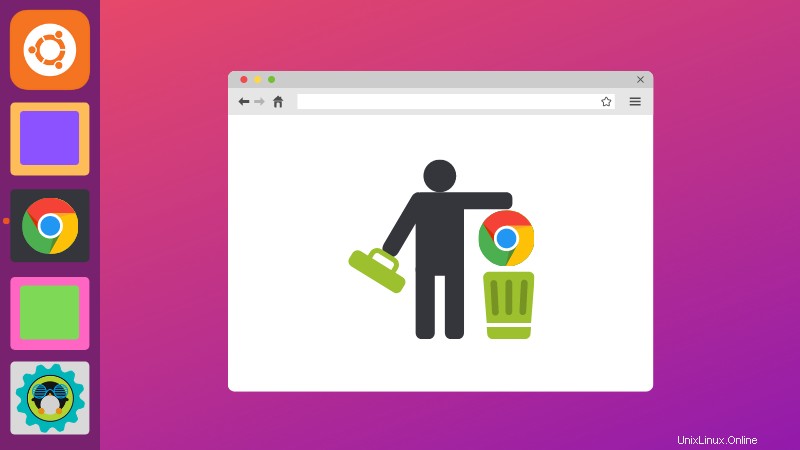
Probabilmente hai installato Google Chrome graficamente. Sfortunatamente, dovrai ricorrere alla riga di comando per rimuoverlo, a meno che tu non scelga di utilizzare Synaptic Package Manager.
Non è troppo difficile. Premi la scorciatoia da tastiera Ctrl+Alt+T in Ubuntu per aprire un terminale.
Digita il seguente comando nel terminale:
sudo apt purge google-chrome-stableRichiede una password. È la password del tuo account utente, quella che usi per accedere al tuo sistema Ubuntu.
Quando si digita la password, sullo schermo non viene visualizzato nulla. Questo è un comportamento normale in Linux. Basta digitare la password alla cieca e premere invio.
Ti chiederà di confermare la rimozione di Google Chrome inserendo Y o semplicemente premendo il tasto Invio.
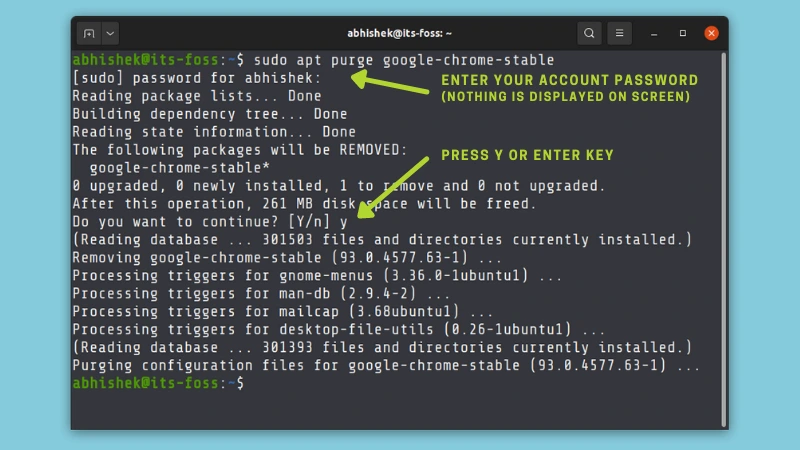
Questo rimuoverà Google Chrome dal tuo sistema Ubuntu Linux insieme alla maggior parte dei file di sistema.
Tuttavia, i file delle impostazioni personali rimangono nella tua home directory. Ciò include cose come sessioni di cookie, segnalibri e altre impostazioni relative a Chrome per il tuo account utente. Se installi nuovamente Google Chrome, gli stessi file potrebbero essere riutilizzati da Chrome.
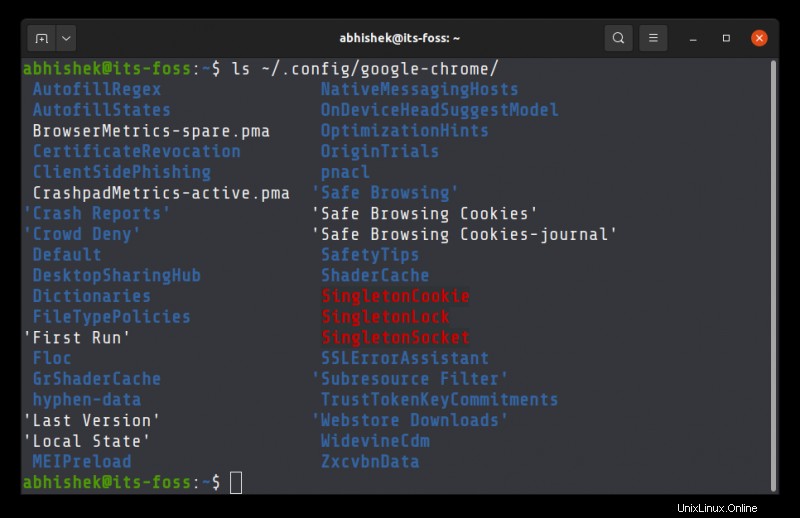
Rimozione dei file delle impostazioni personali relativi a Chrome, se lo desideri (solo per esperti)
Se desideri disinstallare completamente Google Chrome, potresti voler rimuovere anche questi file.
Questo metodo prevede la rimozione di file e cartelle nella riga di comando di Linux. Se non hai troppa dimestichezza e dimestichezza con i comandi di Linux, non preoccuparti di questa parte.
Ecco cosa dovresti fare.
Passa alla directory .config. Attento al punto prima della configurazione . Questo è il modo per nascondere file e cartelle in Linux.
cd ~/.configE ora rimuovi la directory google-chrome:
rm -rf google-chrome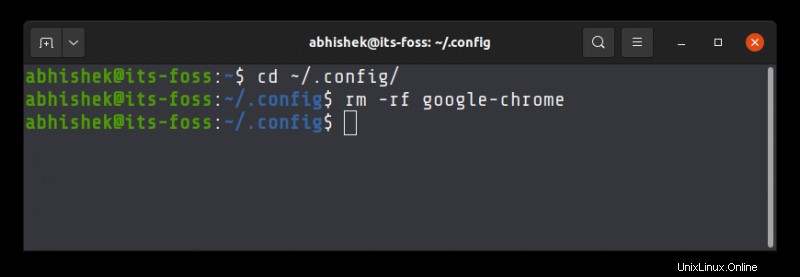
Avresti anche potuto usare rm -rf ~/.config/google-chrome per eliminarlo in un unico comando. Poiché questo tutorial è incentrato sui principianti assoluti, l'ho realizzato in due passaggi per ridurre il margine di errore a causa di un errore di battitura.
Suggerimento
Vuoi rendere il tuo terminale bello come quelli nello screenshot? Usa questi suggerimenti per la personalizzazione del terminale.
Spero che questo rapido suggerimento per principianti ti abbia aiutato a sbarazzarti di Google Chrome da Ubuntu Linux.